動作確認用の画像ファイルをアップロード
LightFileコマンドの最もシンプルな使い方は、同じマシンのファイルシステム上にある画像ファイルを軽量化する処理の実行です。
LightFileをインストールしたLinux環境に、任意のディレクトリを作成し、その中にJpegまたはPNGファイルを配置してください。
複数の階層になったディレクトリを作成したり、複数の画像ファイルを配置しても問題ありません。
サンプルファイル
動作確認用のサンプルJpegファイルを用意しました。お手間の場合はこちらのファイルをお使いください。
Zip圧縮されたファイルを展開すると、exampleというディレクトリがあります。このexampleディレクトリをLightFileをインストールした環境にアップロードしてください。
次の3点のJpegファイルが含まれています。
$ tree example
example
├── dir1
│ ├── photo1-1.jpg
│ └── photo1-2.jpg
└── photo1.jpgコマンドの実行と結果の確認
はじめに圧縮前のファイルサイズを確認してください。BashやZshであれば、次のコマンドで階層を含めたすべてのファイルのサイズを取得できます。
上記のexampleディレクトリを例に進めます。/path/to/exampleは実際に画像ファイルを配置した上位のディレクトリを指定してください。
$ ls -la -d $(find /path/to/example -type f)
-rw-r--r--@ 1 user group 125778 10 5 13:21 example/dir1/photo1-1.jpg
-rw-r--r--@ 1 user group 574509 10 5 13:21 example/dir1/photo1-2.jpg
-rw-r--r--@ 1 user group 231965 10 5 13:20 example/photo1.jpg続いてLightFileコマンドを実行します。
シリアルコードにはトライアル用または、ご契約によりお渡ししたシリアルコードを指定してください。
$ lightfile --serial <シリアルコード> --dir /path/to/example次のようなログメッセージが表示されたら、処理は終了です。
[2018-10-05T15:23:04.174] [INFO] default - <81beac10> プログラムが正常に終了しました。 0h 00m 01s | 開始 10月05日15時23分 | スキャン 3 | 成功 3 | エラー 0 | 910.4 KB → 729.96 KB 19.8 %削減️ | 0.3 秒/ファイル
この例では、910.4 KBから729.96 KBへと19.8 %のファイルサイズ削減が行われました。
再びファイルサイズを確認すると、軽量化されたことを確認できます。
$ ls -la -d $(find /path/to/example -type f)
-rw-r--r--@ 1 user group 96593 10 5 13:21 example/dir1/photo1-1.jpg
-rw-r--r--@ 1 user group 466306 10 5 13:21 example/dir1/photo1-2.jpg
-rw-r--r--@ 1 user group 184579 10 5 13:20 example/photo1.jpg以上がLightFileコマンドの最も基本的な使い方です。
コマンドラインオプションや環境変数を理容することで、処理の内容をカスタマイズすることができます。